复制 |
把视频录制到光盘上 |
把通过用户列表安排的文件复制到光盘上。

把一张新光盘插入电脑中能录制DVD的光驱或蓝光光驱。

选择想要的用户列表。
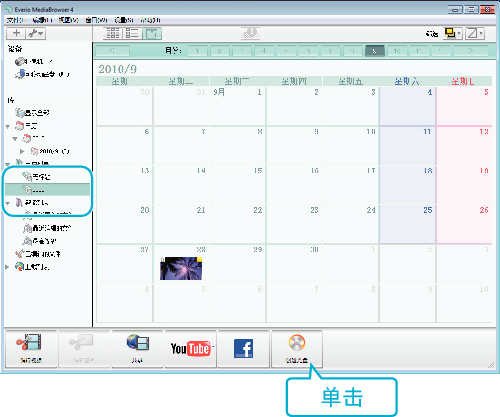

选择光盘类型。
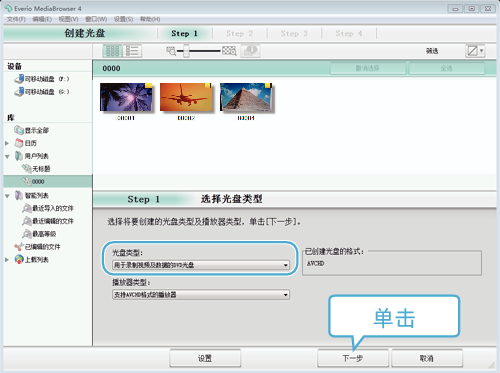

依次选择要复制到光盘的文件。
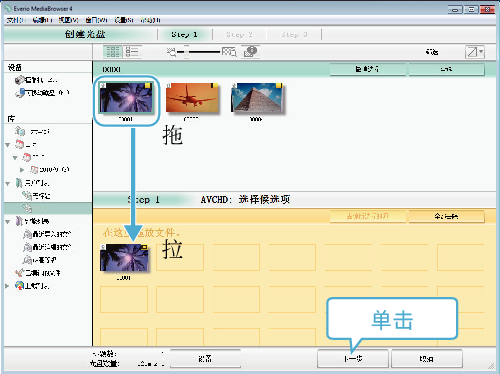
单击“设置”选择光盘类型。
单击“全选”选择所有显示的文件。
选完后,单击“下一步”。

设置光盘顶部菜单的标题。
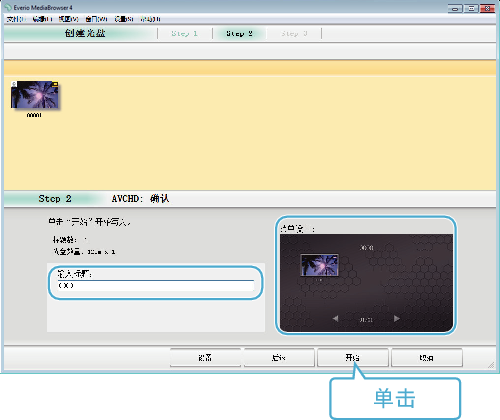
单击“设置”,选择菜单背景。
设置完成后,单击“开始”。

完成复制后,单击“OK”。
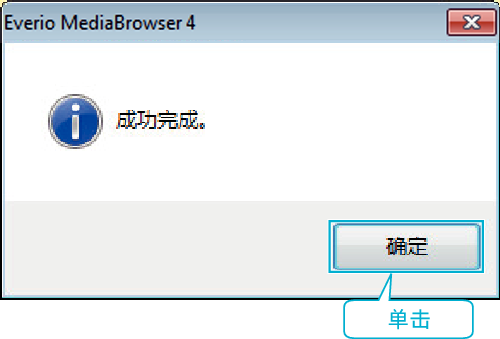
注
- 以下各类光盘可在随附软件Everio MediaBrowser 4上使用。
DVD-R
DVD-R DL
DVD-RW
DVD+R
DVD+R DL
DVD+RW - 附带软件Everio MediaBrowser 4支持以下格式。
AVCHD
DVD-Video* - 要查看Everio MediaBrowser 4的帮助文件,通过Everio MediaBrowser 4的菜单栏选择“帮助”,或在键盘上按F1。
- 如果使用随附软件Everio MediaBrowser 4遇到任何问题,请咨询“Pixela用户支持中心”。
| 电话 |
美国和加拿大(英语):+1-800-458-4029(免费电话) |
|---|---|
| 主页 |
